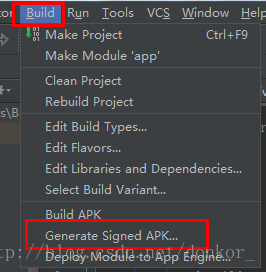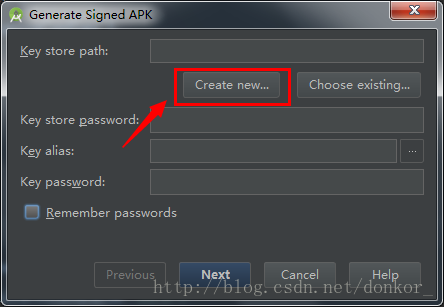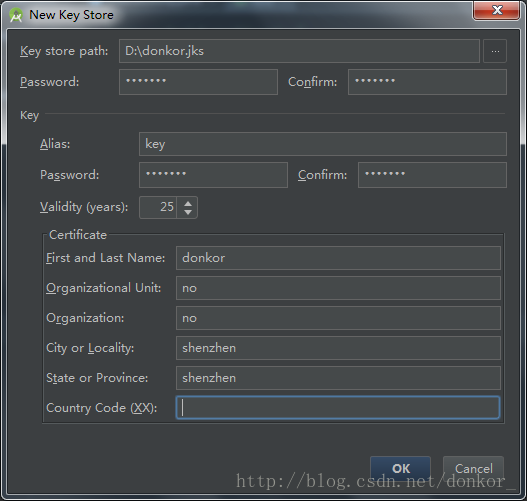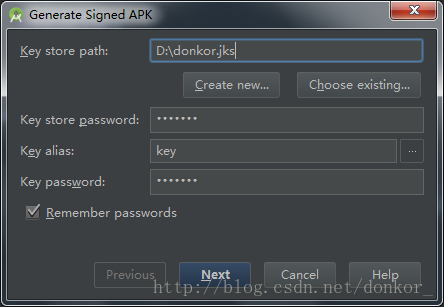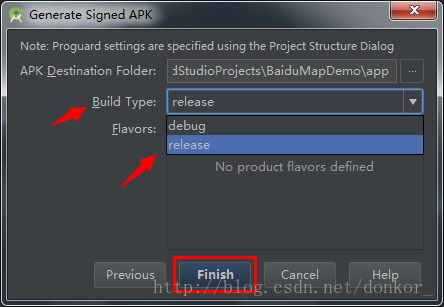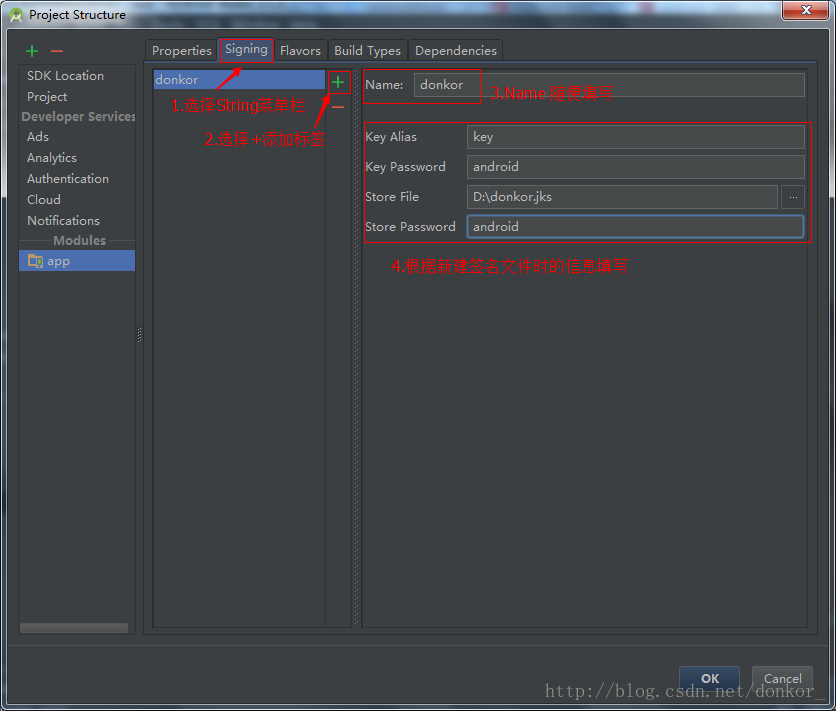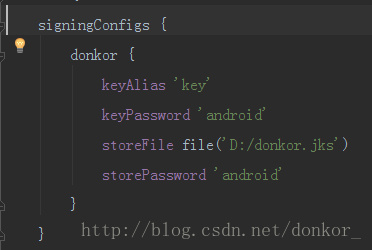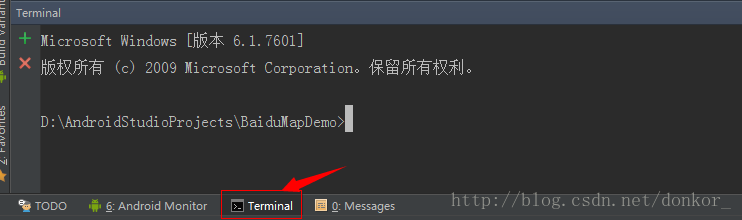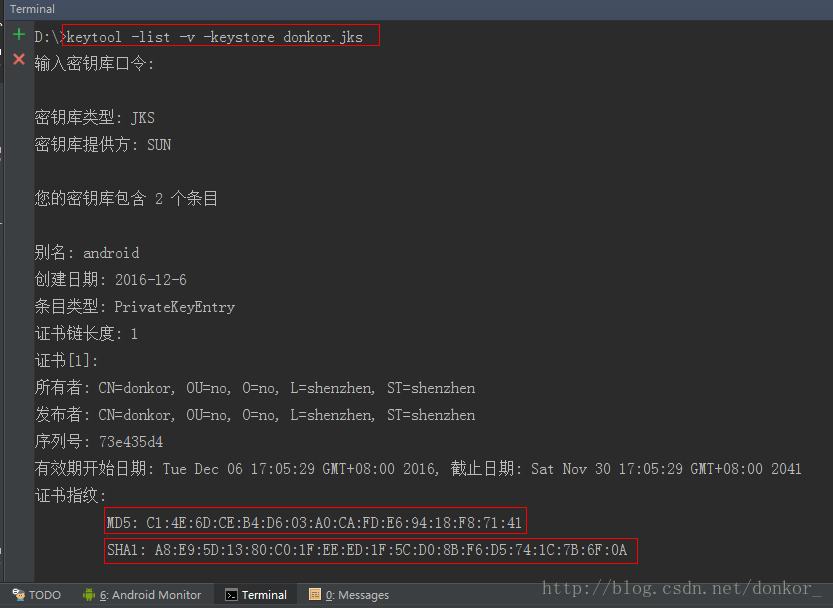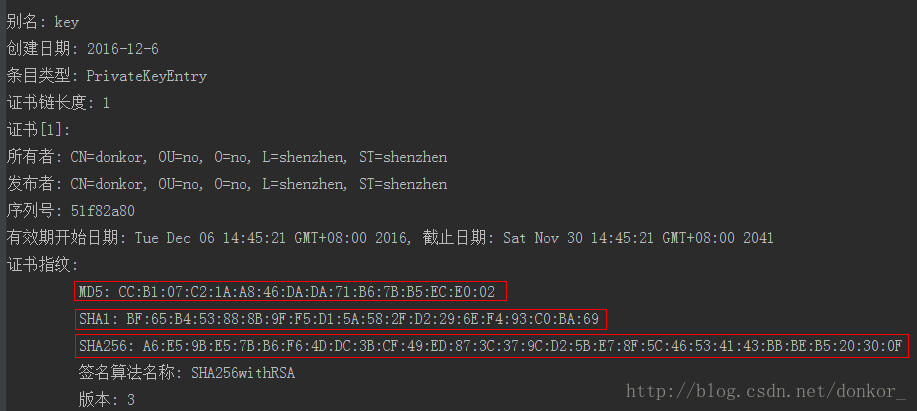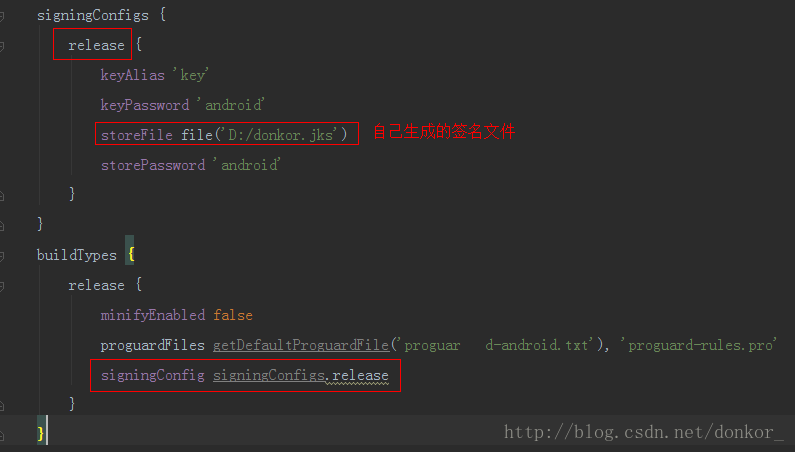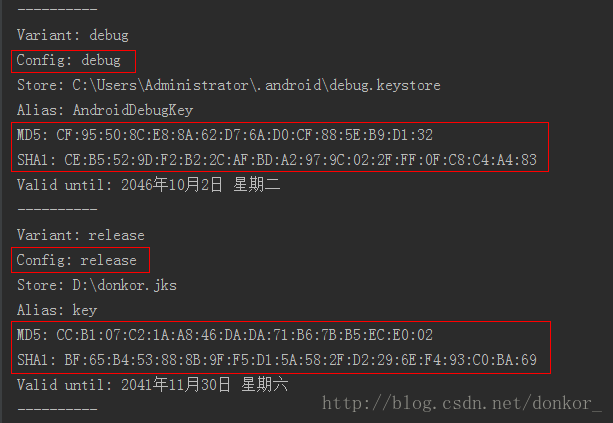一、配置IDE生成签名文件
1、在studio的菜单栏中找到"bulid"这一栏,选择"Generate Signed APK" ,如下图所示
2.、新建签名文件。
- "Create new…"新建一个签名文件
- "Choose existing…”"择一个已经存在的签名文件
3、填写签名信息
这里密码统一填写"android",别名写"key"即可。其他的信息根据实际情况和需求填写,并不很重要。
Key store path : 签名文件路径
Password : 签名密码
Confirm : 确认密码
Alias : 别名
Validity ( years ) : 有限期 (年)
First and Last Name : 全名
Organizational Unit : 组织单位
Organization : 组织
City or Locality : 城市或地方
State or Province : 州或省
Country Code(XX) : 国家代码
4、填写完成选择OK进入以下这个页面,点击"next"
5. 选择构建版本
在Build Type选择构建类型release。选择Finish这样就生成了签名文件。
APK Destination Folder : apk目标文件夹
Build Type : 构建类型
release是发布版本用的签名文件
debug是debug用的签名文件
二、配置gradle让APP自动签名
1 、在菜单栏中选择如下图标
2 、选择“String”菜单栏—>选中”+”添加标签—>填写一个自定义的名称—>根据新建签名文件时的信息填写完整
3 、填写完成选择OK。在studio编译完成后,会在build.gradle文件中会自动生成如下配置信息,大功告成
三、Studio生成SHA1和MD5值
方法一,生成SHA1和MD5值可以使用DOS窗口命令生成,在studio中我们可以直接使用Terminal工具
1 . 在studio底部菜单栏中选择Terminal工具
2 . 使用DOS命令将目录切换成donkor.jks文件目录下,输入keytool -list -v -keystore donkor.jks,按下回车键。输入keystore密码 android(这个是新建签名文件时填写完整信息对应的密码,“android”是我当时填写的密码),即可完成
方法二,Studio工具中,在右侧找到菜单栏“Gradle”—>”APP名”—>“Tasks”—>“android”—>双击“signReport”即可。这时生成出来的只是debug的SHA1和MD5值。
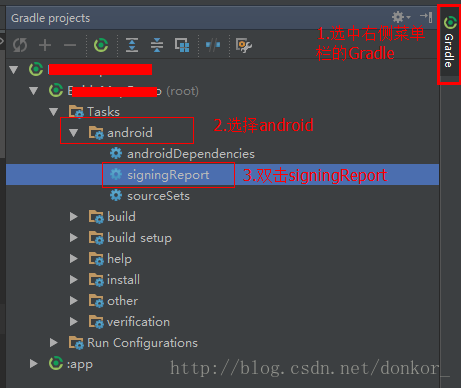
如果想要生成release的SHA1和MD5的值,需要在build.gradle中配置如下。重复上述操作即可得到debug,release的SHA1和MD5的值。
以上整理自广大开发者,编者电话(微信):18629374628